El modo seguro es una forma útil de desinstalar programas en conflicto o corregir ciertas cosas cuando no puede hacerlo normalmente. Pero, ¿qué sucede si no puede entrar en modo seguro y no puede iniciar el sistema? Estos son los pasos que se detallan a continuación para iniciar el sistema a través del modo seguro si no puede ingresar al sistema operativo Windows normalmente.
Pasos para ir al modo seguro si no puede iniciar (opcional)
Nota: - Si no puede iniciar su sistema, intente ir a la pantalla de reparación automática siguiendo los pasos que se indican a continuación.
1. Apagar tu computadora.
2. Luego, comienzo su computadora usando el botón de encendido una vez.
Tan pronto como aparezca algo en la pantalla (generalmente el logotipo del fabricante de su computadora portátil), simplemente presione y mantenga presionado el botón de encendido durante 5 segundos continuamente para forzar el apagado de su dispositivo.
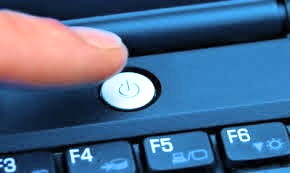
3. Siga repitiendo este proceso (forzar el apagado y luego comenzar de nuevo) para 2–3 veces hasta que veas Pantalla de reparación automática.
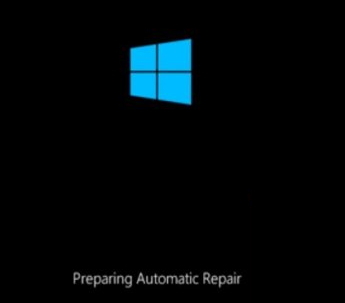
4. Luego, haga clic en "Opciones avanzadas“En la siguiente pantalla.

5. Después de eso, debe hacer clic en "Solucionar problemas“.
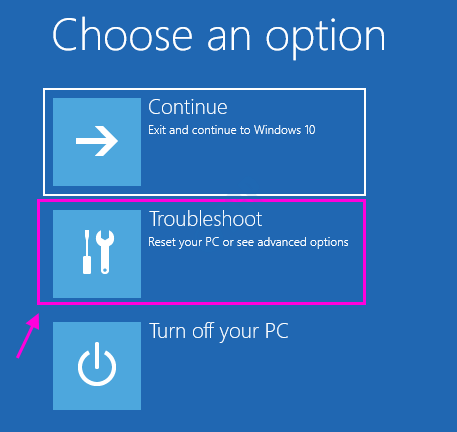
6. Luego, haga clic en "Opciones avanzadas“.
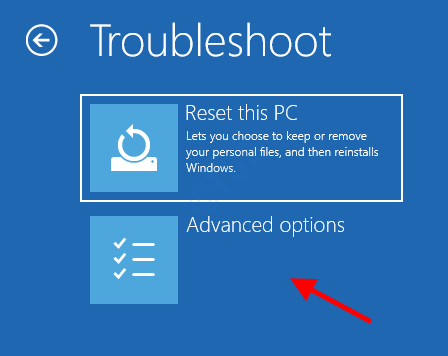
7. Para acceder al "Configuración de inicio", Haz click en eso.

8. Luego, haga clic en "Reanudar”Para reiniciar su computadora en modo seguro.

simplemente haga clic en "Solucionar problemas“.

6. Después de eso, elija el "Opciones avanzadas”Menú.

7. Simplemente, haga clic en "Configuración de inicio“.

8. Finalmente, para reiniciar su dispositivo de la manera correcta, haga clic en "Reanudar“.

9. Aquí detectará varias posibilidades de tipos de inicio.
10. Entonces presione F4 en el teclado para seleccionar la opción que dice "Habilitar el modo seguro“.

Pronto, su computadora se iniciará en modo seguro. Una vez que esté en modo seguro, siga los pasos que se indican a continuación.

